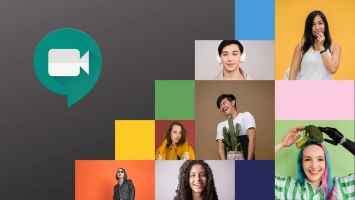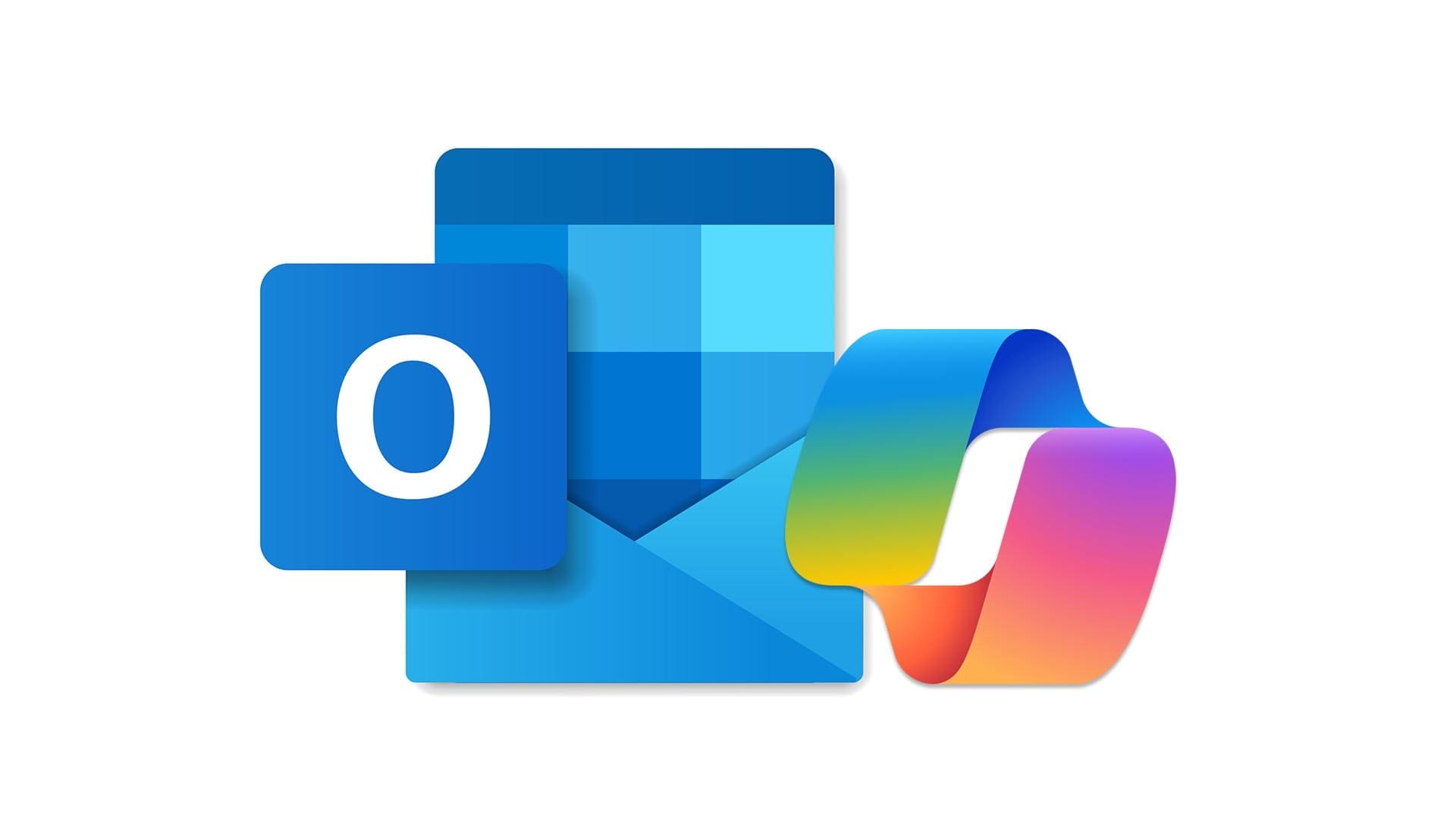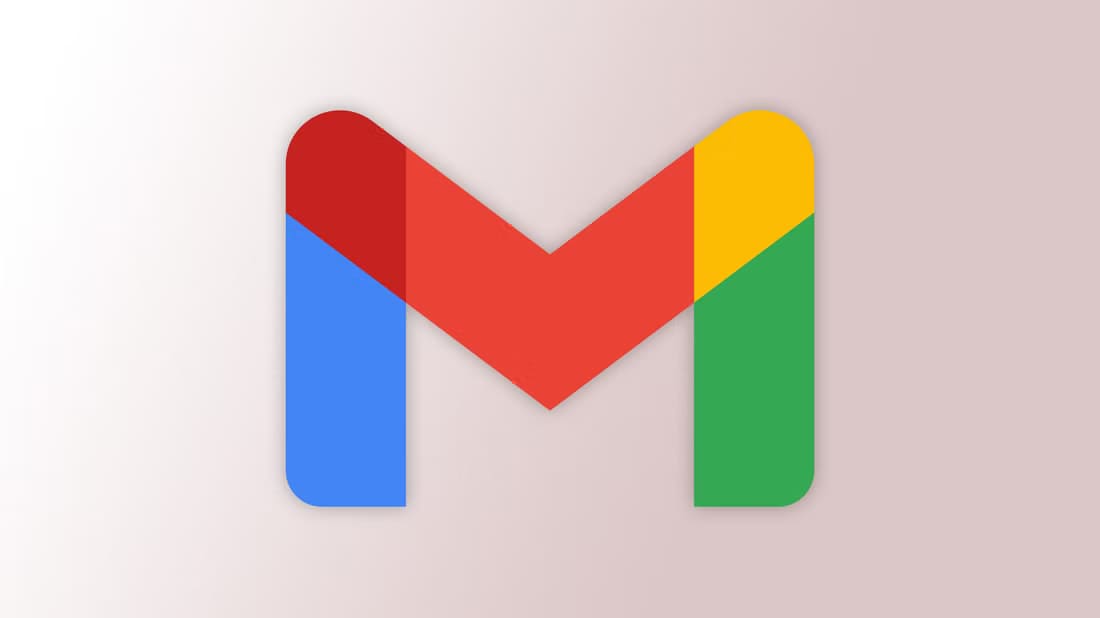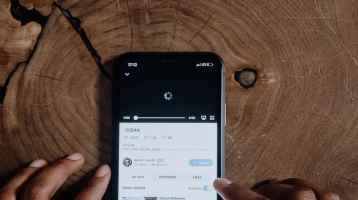تتمتع أجهزة التلفزيون الذكية بميزة أنه يمكنك استخدام Wi-Fi مباشرة عليها دون توصيل أي جهاز خارجي. تظهر المشكلة عندما لا تعمل شبكة Wi-Fi على التلفزيون الذكي ولكنها تعمل على الأجهزة الأخرى. إذا كنت تواجه نفس المشكلة حيث يظل Samsung Smart TV يفقد الاتصال بالإنترنت أو تحصل على أخطاء مثل رموز الخطأ 012 ، 102 ، وما إلى ذلك ، فأنت في المكان الصحيح. دعونا نتحقق من كيفية إصلاح شبكة Wi-Fi التي لا تعمل على Samsung Smart TV.
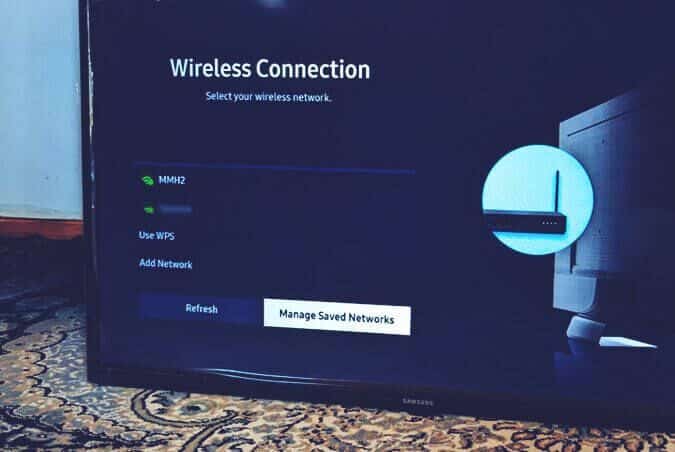
1. أعد تشغيل Samsung TV
أول شيء يجب عليك فعله إذا كان تلفزيون Samsung الذكي الخاص بك لا يتصل بشبكة Wi-Fi هو إعادة تشغيل Smart TV. هناك طريقتان للقيام بذلك.
في الطريقة الأولى ، تحتاج إلى فصل التلفزيون عن مصدر الطاقة وإبقائه مفصولًا لمدة تصل إلى 60 ثانية على الأقل. ثم أعد توصيل سلك الطاقة بالقابس. سيتم تشغيل التلفزيون الخاص بك. مرة أخرى ، انتظر لمدة دقيقة حتى يبدأ تشغيل التلفزيون بالكامل. نأمل أن تبدأ شبكة Wi-Fi في العمل على تلفزيون Samsung الآن.
بدلاً من ذلك ، إذا بدت فكرة فصل التلفزيون عن مصدر الطاقة شاقة للغاية ، فيمكنك استخدام زر الطاقة الموجود بجهاز التحكم عن بُعد بجهاز التلفزيون لإعادة تشغيل التلفزيون. بشكل أساسي ، أثناء تشغيل التلفزيون ، اضغط مع الاستمرار على زر الطاقة الموجود بجهاز التحكم عن بُعد حتى يتم إيقاف تشغيل التلفزيون وتشغيله تلقائيًا. اترك الزر عندما ترى تلفزيون Samsung الذكي مكتوبًا على الشاشة. انتظر دقيقة قبل أن تبدأ في استخدام التلفزيون. وفي الوقت نفسه ، سيتصل التلفزيون بشبكة Wi-Fi.

2. أعد تشغيل المودم
بعد ذلك ، يجب عليك أيضًا إعادة تشغيل مودم Wi-Fi. للقيام بذلك ، ببساطة ، افصل مودم Wi-Fi من مصدر الطاقة. في كثير من الأحيان ، يكون أول حلين كافيين لإصلاح مشكلات Wi-Fi على Samsung Smart TV.
3. تحقق من كلمة مرور Wi-Fi
إذا كانت هذه هي المرة الأولى التي تتصل فيها بشبكة Wi-Fi على Samsung Smart TV ، فتأكد من كتابة كلمة المرور الصحيحة لشبكة Wi-Fi. لذلك ، عندما تظهر لوحة المفاتيح على الشاشة ، قم بتمكين مربع الاختيار بجوار إظهار كلمة المرور. سيضمن هذا أنك تكتب كلمة المرور الصحيحة.
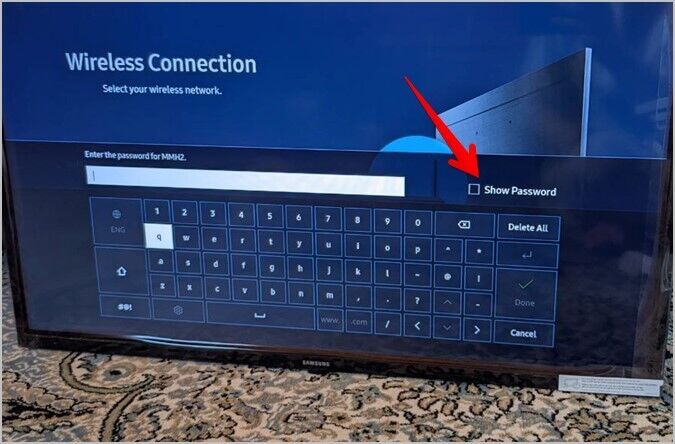
نصيحة للمحترفين: يمكنك أيضًا استخدام تطبيق SmartThings على هاتفك لكتابة كلمة المرور.
4. تقليل عدد الأجهزة المتصلة بشبكة Wi-Fi
تحتوي معظم أجهزة مودم Wi-Fi على حد لعدد الأجهزة التي يمكنها الاتصال بها. كلما زاد عدد الأجهزة التي قمت بتوصيلها بشبكة Wi-Fi معينة ، ستصبح الإشارة أضعف. لذلك ، إذا كنت تواجه مشكلة في الإنترنت على تلفزيون Samsung الخاص بك ، فيجب عليك فصل بعض الأجهزة الأخرى المتصلة بشبكة Wi-Fi الخاصة بك.
5. الاتصال 2.4 جيجا هرتز
هناك حل بسيط آخر لإصلاح مشكلة Wi-Fi على تلفزيون Samsung وهو الاتصال بشبكة 2.4 جيجا هرتز بدلاً من 5 جيجا هرتز. بشكل أساسي ، إذا رأيت اتصالين لشبكة Wi-Fi ، فاتصل بالاتصال الذي يشير إلى 2.4 جيجا هرتز.
6. إعادة إضافة شبكة Wi-Fi
يجب أيضًا محاولة نسيان شبكة Wi-Fi على التلفزيون وإعادة إضافتها لإصلاح مشكلة عدم عمل Wi-Fi.
للقيام بذلك، اتبع الخطوات التالية:
1. اضغط على زر “الإعدادات” في جهاز التحكم عن بُعد الخاص بجهاز تلفزيون Samsung لفتح “الإعدادات“.

أو اضغط على زر “الإعدادات” على الشاشة الرئيسية لجهاز التلفزيون. إنه موجود في أقصى يمين علامة التبويب الرئيسية.
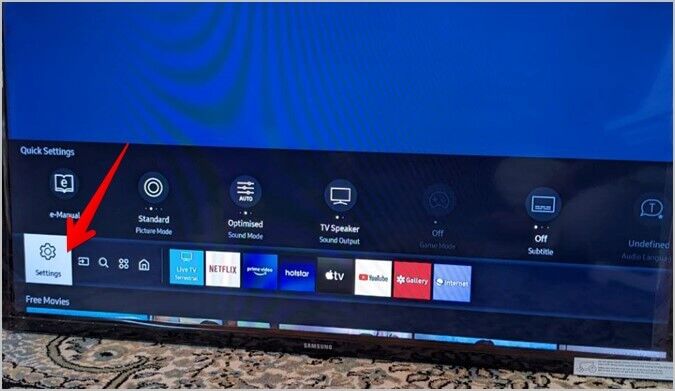
2. انتقل إلى عام> الشبكة.
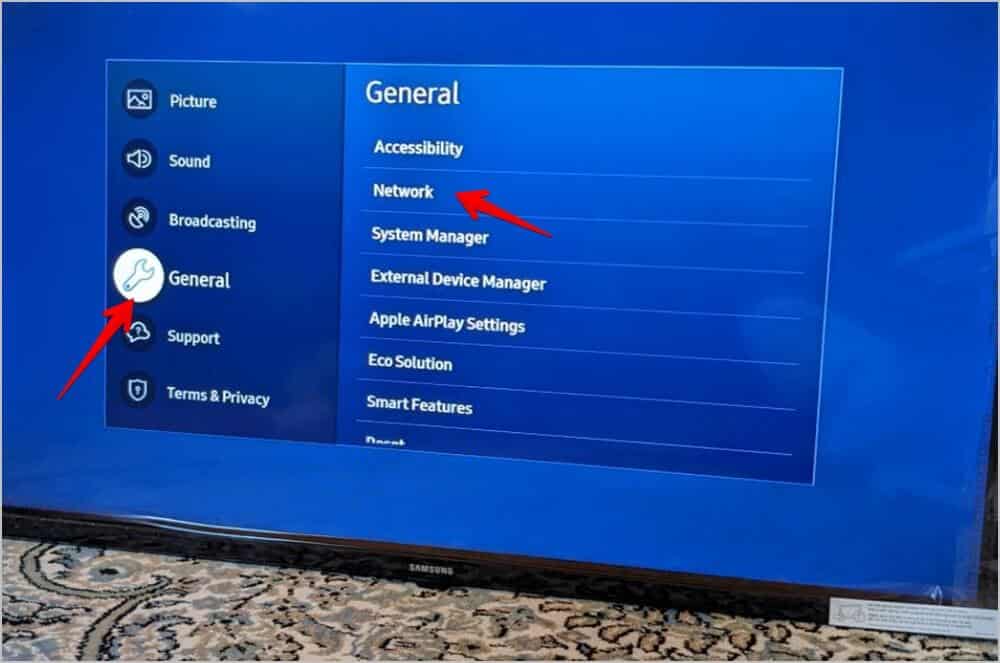
3. بعد ذلك ، انتقل إلى فتح إعدادات الشبكة.
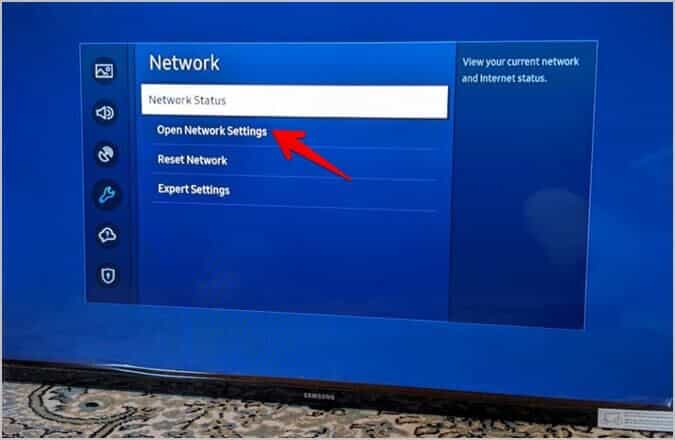
4. حدد لاسلكي.
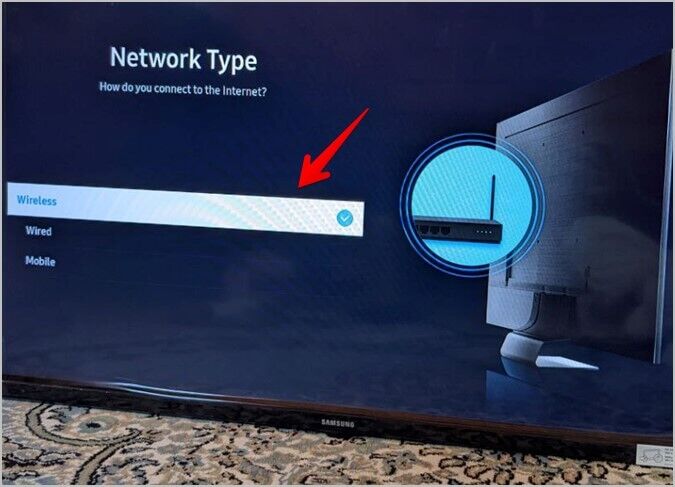
5. ستظهر شاشة الاتصال اللاسلكي. انتقل إلى إدارة الشبكات المحفوظة.
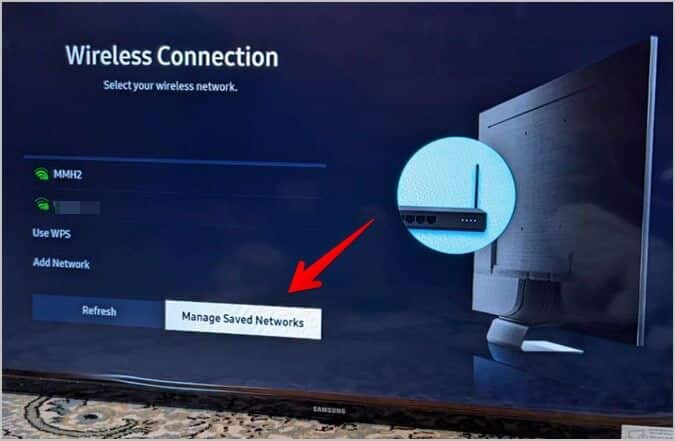
6. حدد الشبكة التي تريد حذفها ثم اضغط على خيار حذف.
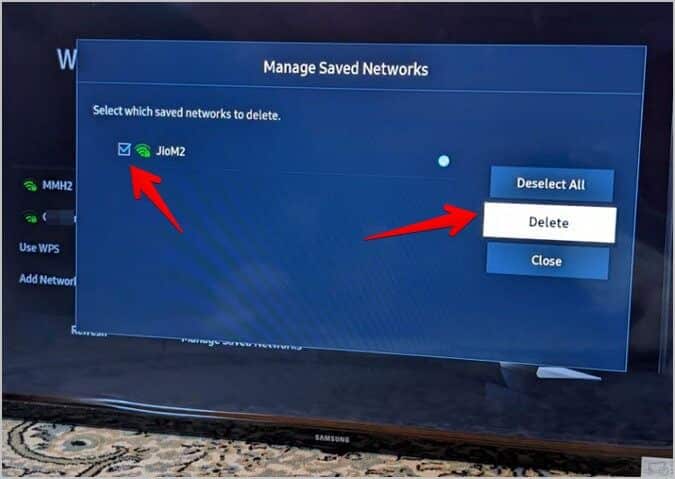
7. بعد حذف شبكة Wi-Fi ، اتبع الخطوات من 1 إلى 4 مرة أخرى حتى تظهر شاشة الاتصال اللاسلكي. حدد شبكة Wi-Fi التي تريد الاتصال بها وأدخل كلمة المرور. نأمل أن يبدأ Wi-Fi في العمل على جهاز التلفزيون الخاص بك.
7. حافظ على التلفزيون بالقرب من جهاز التوجيه
إذا استمر انقطاع اتصال Wi-Fi أو لم تتمكن من رؤية شبكة Wi-Fi على تلفزيون Samsung الخاص بك ، فتأكد من أن التلفزيون والمودم ضمن النطاق المتوافق.
يمكنك التحقق من قوة الشبكة بالانتقال إلى الإعدادات> عام> الشبكة> فتح إعدادات الشبكة> لاسلكي. هنا سترى شبكات Wi-Fi المتاحة. ستعرض شبكة Wi-Fi التي تتصل بها رمز علامة اختيار بجوارها. تحقق من عدد أشرطة Wi-Fi التي تظهر بجوار الشبكة. تشير المزيد من الأشرطة إلى شبكة أفضل.
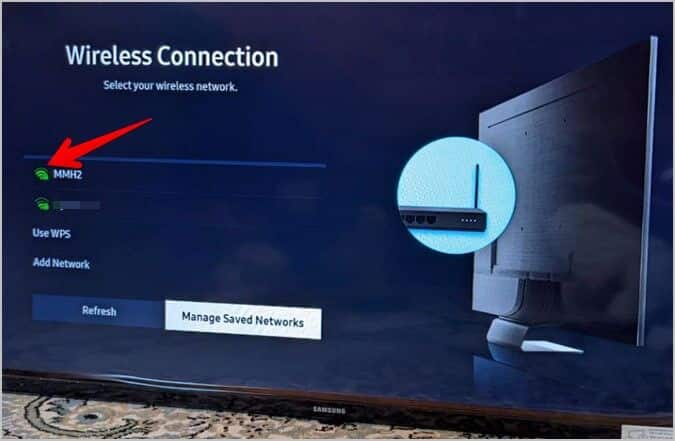
تقترح Samsung إبقاء التلفزيون وجهاز التوجيه على مسافة 15.2 مترًا من بعضهما البعض من أجل الأداء السليم لشبكة Wi-Fi على التلفزيون الذكي. لذلك يجب عليك إما تحريكها بالقرب من بعضها البعض أو إضافة موسع / معزز لاسلكي بينهما لزيادة نطاق Wi-Fi.
8. تحقق من التاريخ والوقت
يواجه العديد من المستخدمين مشكلات Wi-Fi بسبب التاريخ والوقت غير الصحيحين على أجهزة تلفزيون Samsung الخاصة بهم. يحدث هذا بسبب اختلاف إعدادات التاريخ والوقت في جهاز التوجيه والتلفزيون.
1. افتح “الإعدادات” على جهاز التلفزيون.
2. انتقل إلى عام> مدير النظام.
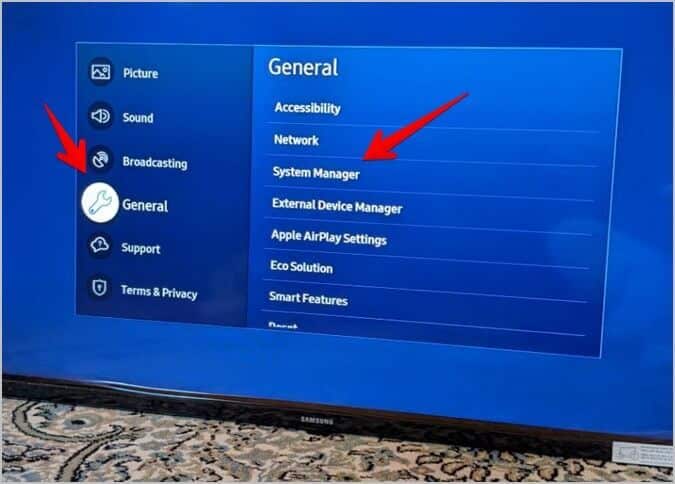
3. اذهب إلى الوقت.
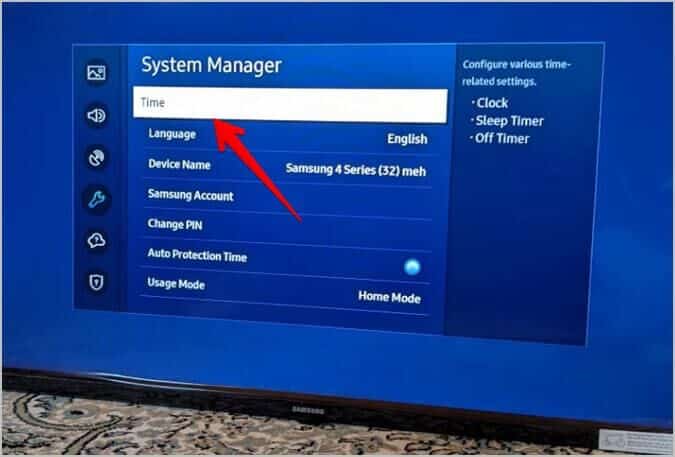
4. اضغط على خيار الساعة.
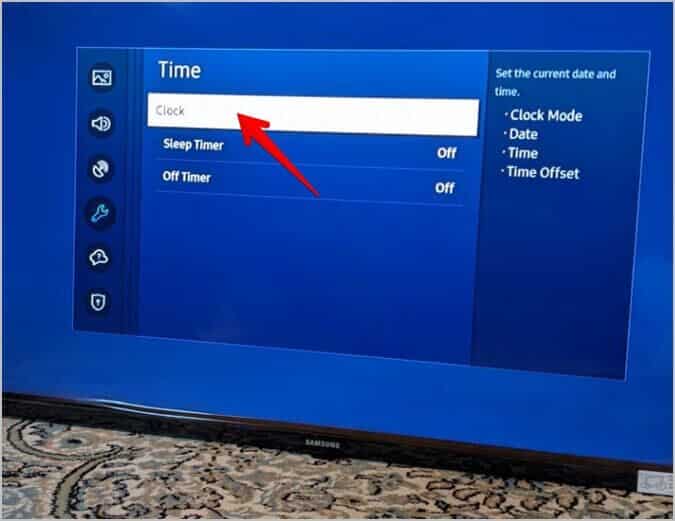
5. اضغط على خيار وضع الساعة. إذا كانت عبارة “يدوي” ، فانتقل إلى “تلقائي“. وإذا ظهرت الرسالة “تلقائي” ، فانتقل إلى “يدوي” وأدخل التاريخ والوقت يدويًا.
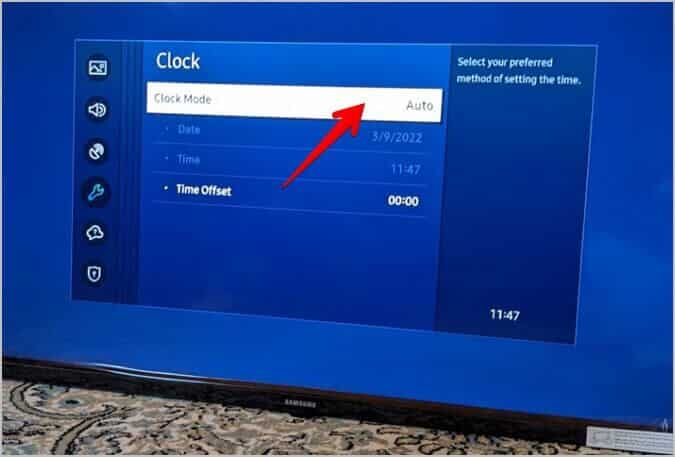
9. قم بإجراء اختبار اتصال Smart Hub
يجب إجراء اختبار اتصال Smart Hub على جهاز التلفزيون لتحديد مشكلة الشبكة باستخدام ميزة التشخيص الذاتي.
1. افتح “الإعدادات” على جهاز التلفزيون.
2. انتقل إلى الدعم> العناية بالجهاز.
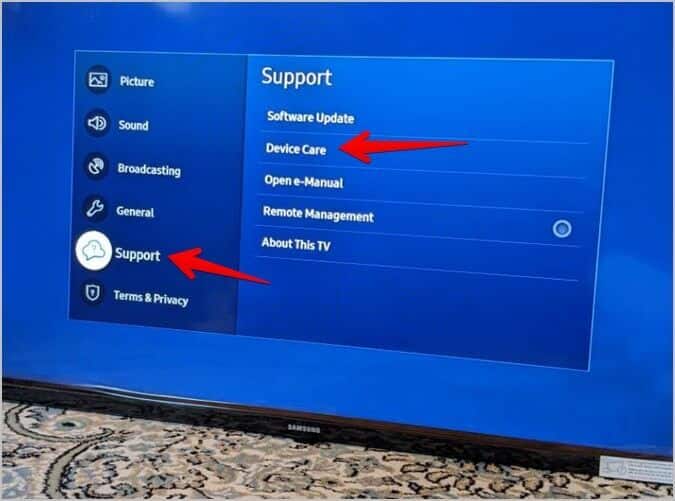
3. اذهب إلى التشخيص الذاتي.
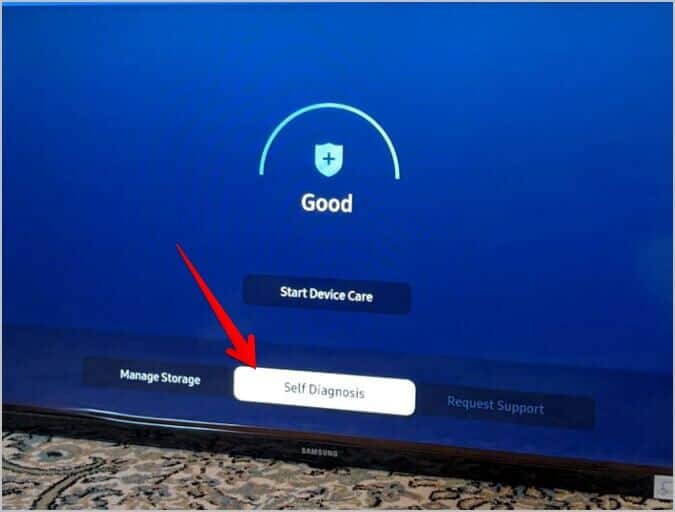
4. حدد اختبار اتصال Smart Hub.
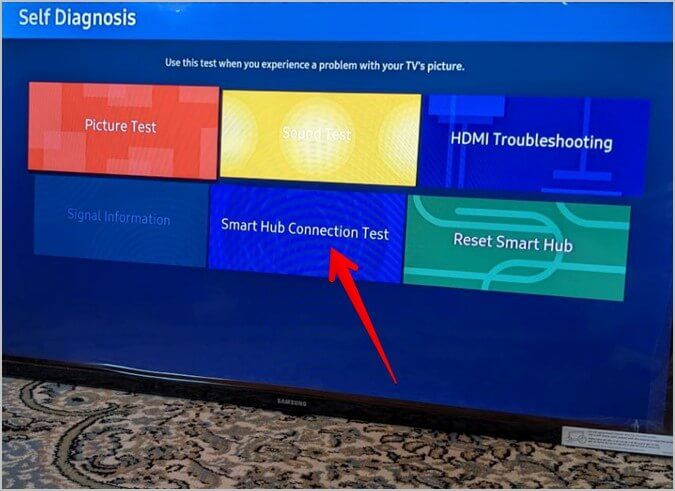
10. تغيير إعدادات DNS و IP
غالبًا ما يؤدي تغيير رقم خادم DNS أو عنوان IP على جهاز التلفزيون إلى إصلاح شبكة Wi-Fi لا تعمل أو أن تطبيقًا معينًا لا يعمل على شبكة Wi-Fi على تلفزيون Samsung الخاص بك.
اتبع هذه الخطوات:
1. انتقل إلى الإعدادات> عام> الشبكة.
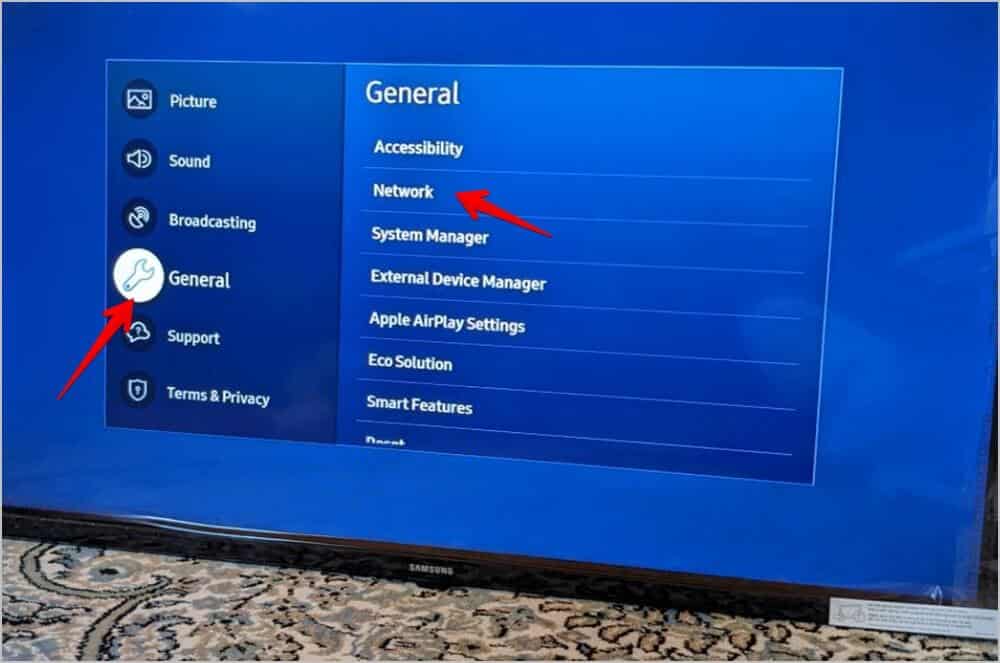
2. حدد حالة الشبكة.
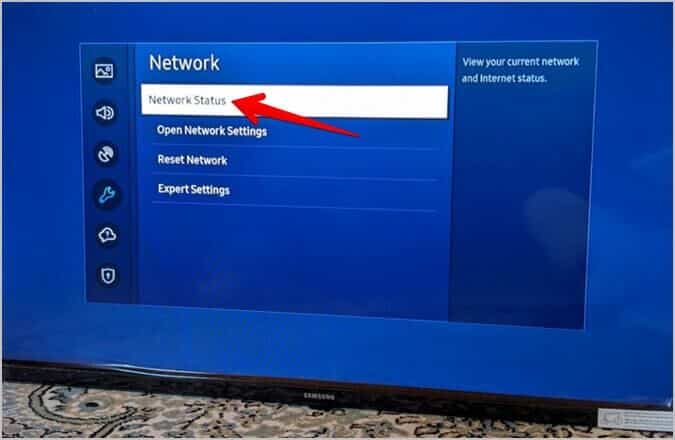
3. هنا سترى حالة شبكتك. انتقل إلى إعدادات IP.
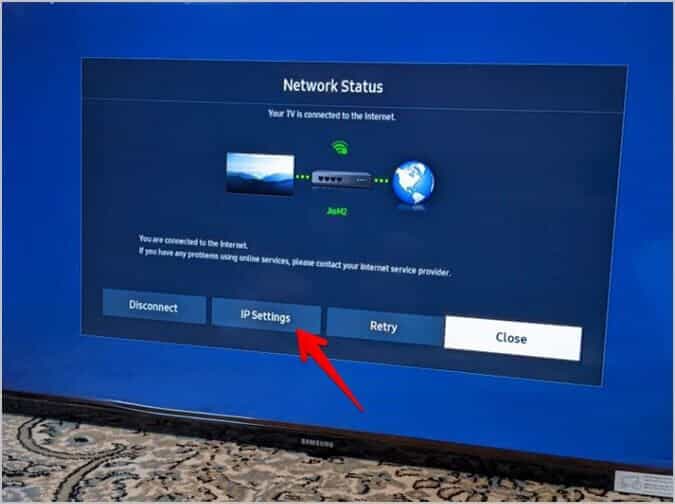
4. حدد إعدادات IP واضبطها على الحصول تلقائيًا.
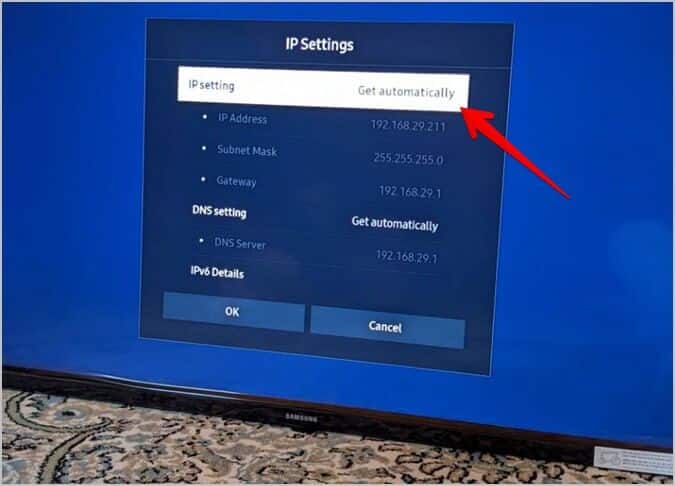
5. انزل وحدد إعداد DNS. إذا كان يظهر يدويًا ، فحدد الحصول تلقائيًا. بدلاً من ذلك ، إذا ظهرت رسالة Get تلقائيًا ، فقم بالتغيير إلى يدوي.
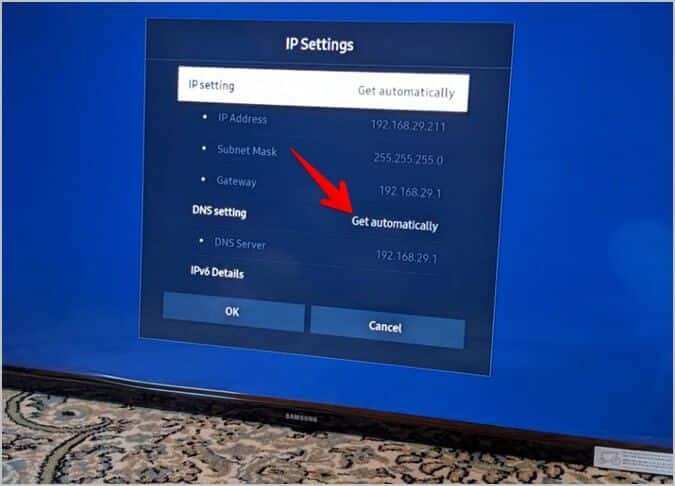
6. بمجرد التغيير إلى يدوي ، سيصبح خيار خادم DNS نشطًا. أدخل 8.8.8.8 باستخدام الأرقام الموجودة على جهاز التحكم عن بُعد.
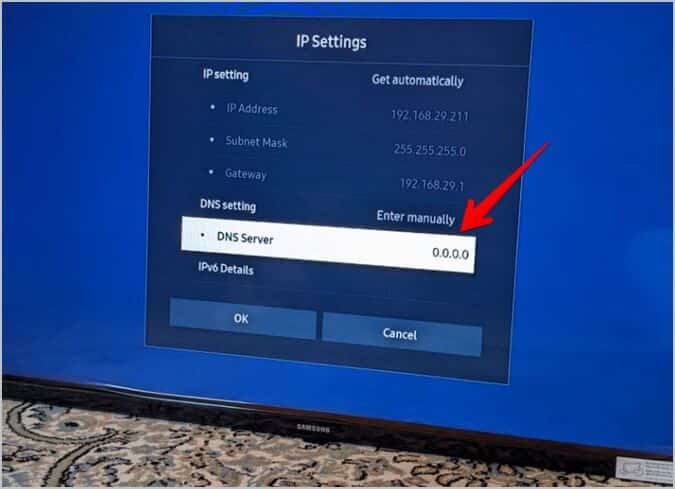
7. اضغط على زر موافق لحفظ التغييرات.
8. أعد تشغيل التلفزيون.
نصيحة للمحترفين: تعرف على كيفية تغيير رقم DNS على الأنظمة الأساسية الأخرى. تحقق أيضًا من أفضل خوادم DNS المجانية التي يمكنك استخدامها.
11. تغيير اسم التلفزيون
إذا كان منزلك أو مكتبك به جهازي تلفاز بنفس الاسم وكانا متصلين بشبكة Wi-Fi نفسها ، فقد تواجه مشكلات Wi-Fi على أجهزة التلفزيون هذه. يجب عليك تغيير اسم أحد أجهزة التلفزيون.
1. انتقل إلى الإعدادات> عام> مدير النظام.
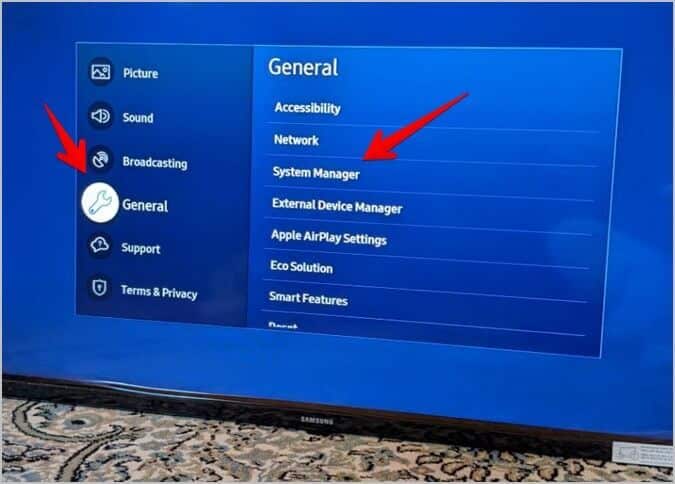
2. حدد اسم الجهاز وأدخل اسمًا جديدًا.
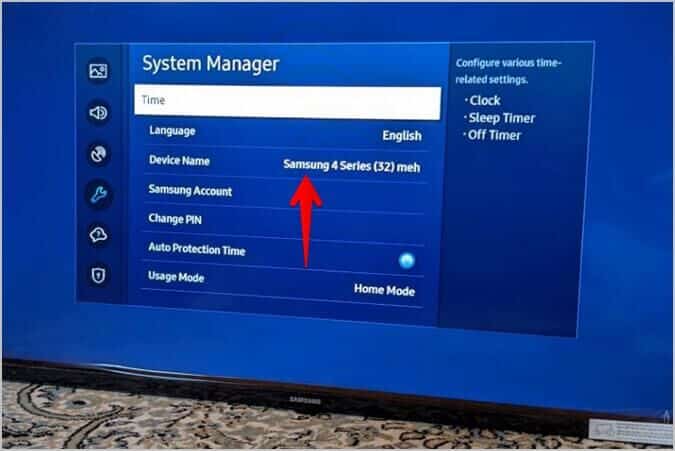
3. أعد تشغيل التلفزيون.
12. تغيير إعدادات تلفزيون سامسونج
يقترح بعض المستخدمين عبر المنتديات المختلفة أن إيقاف تشغيل إعدادات تلفزيون Samsung التالية أدى إلى إصلاح مشكلة Wi-Fi بالنسبة لهم:
- اذهب إلى الإعدادات> عام> الشبكة> إعدادات الخبراء. قم بإيقاف تشغيل الطاقة باستخدام الهاتف المحمول.
- انتقل إلى الإعدادات> عام> مدير النظام> وضع الاستخدام. اضبط الوضع الرئيسي. إذا طُلب منك رقم التعريف الشخصي ، أدخل 0000.
- انتقل إلى الإعدادات> عام> مدير الجهاز الخارجي. قم بإيقاف تشغيل برنامج AnyNet +.
13. إعادة تعيين إعدادات الشبكة
إذا لم يكن هناك ما يساعد في إصلاح شبكة Wi-Fi التي لا تعمل على تلفزيون Samsung ، فيجب عليك إعادة تعيين إعدادات شبكة التلفزيون. سيؤدي القيام بذلك إلى إعادة تعيين إعدادات الشبكة إلى القيم الافتراضية. سيكون عليك الاتصال بشبكة Wi-Fi مرة أخرى.
لإعادة ضبط إعدادات الشبكة على التلفزيون ، اتبع الخطوات التالية:
1. انتقل إلى الإعدادات> عام> الشبكة.
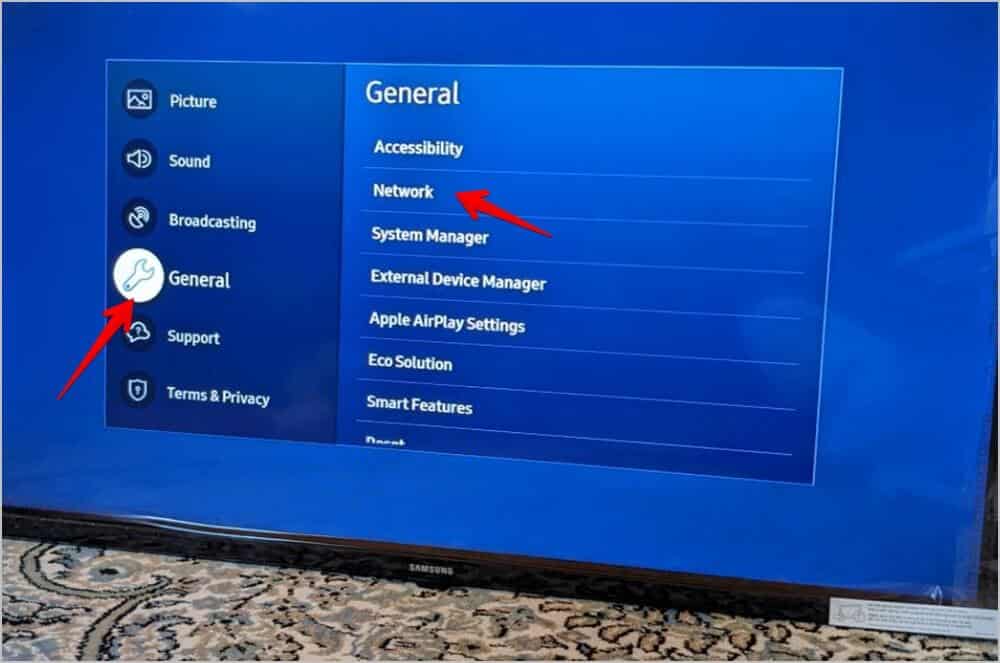
2. حدد إعادة تعيين الشبكة.
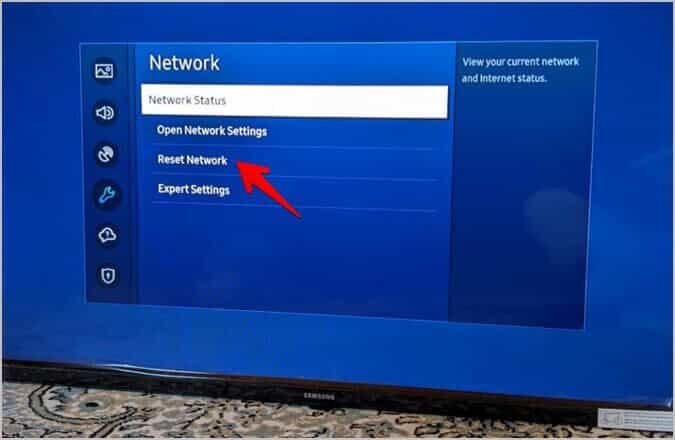
3. ستظهر نافذة منبثقة للتأكيد. انقر على زر إعادة التعيين للتأكيد.
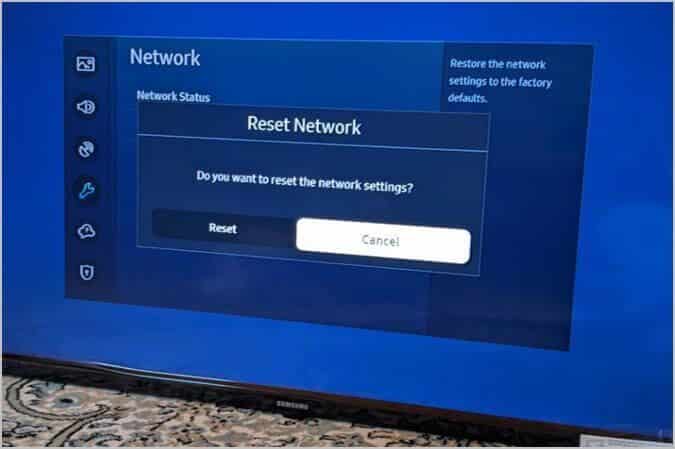
4. ثم أعد إضافة شبكة Wi-Fi.
14. إعادة تعيين Smart Hub
بعد ذلك ، يجب أن تحاول إعادة ضبط Smart Hub على التلفزيون. سيؤدي القيام بذلك إلى إعادة تعيين إعدادات Smart Hub وإلغاء تثبيت التطبيقات التي تم تنزيلها وإزالة الحسابات المخزنة على جهاز التلفزيون.
1. انتقل إلى الإعدادات> الدعم> العناية بالجهاز> التشخيص الذاتي.
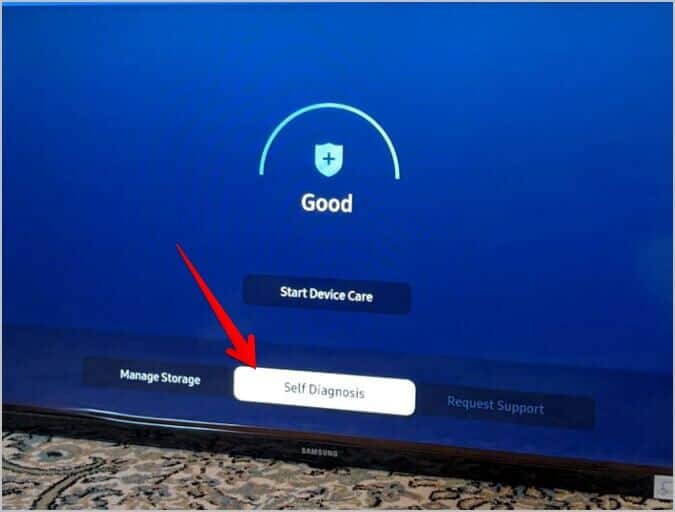
2. حدد إعادة تعيين Smart Hub. أدخل رقم التعريف الشخصي (0000) وقم بالتأكيد على الشاشة التالية.
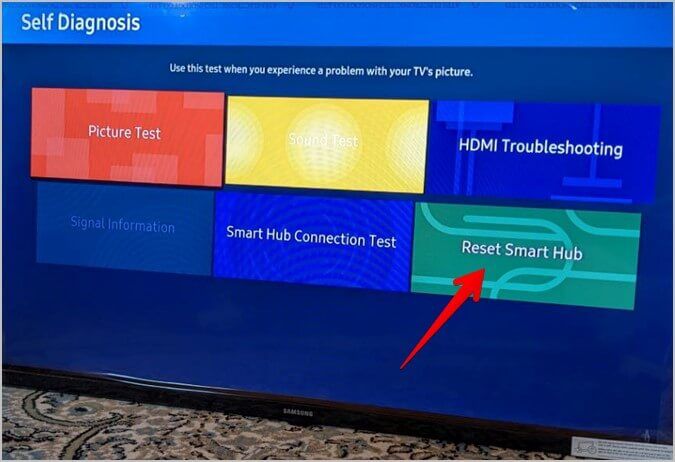
15. إعادة ضبط التلفزيون على إعدادات المصنع
أخيرًا ، قد تضطر إلى اتخاذ الخطوة المرعبة لتهيئة تلفزيون Samsung الخاص بك. سيؤدي القيام بذلك إلى إعادة التلفزيون إلى إعدادات المصنع. سيتعين عليك إعداده مرة أخرى مثل تثبيت التطبيقات وإضافة Wi-Fi وتخصيص الشاشة الرئيسية والمزيد.
1. انتقل إلى الإعدادات> عام> إعادة تعيين.
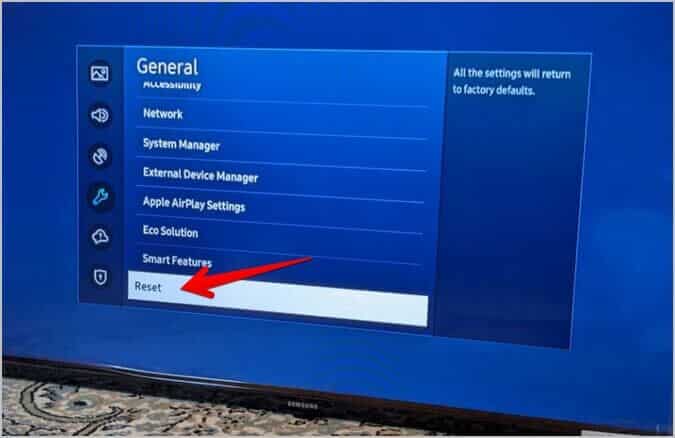
2. ستظهر نافذة منبثقة للتأكيد. أدخل رقم التعريف الشخصي (0000) للتأكيد.
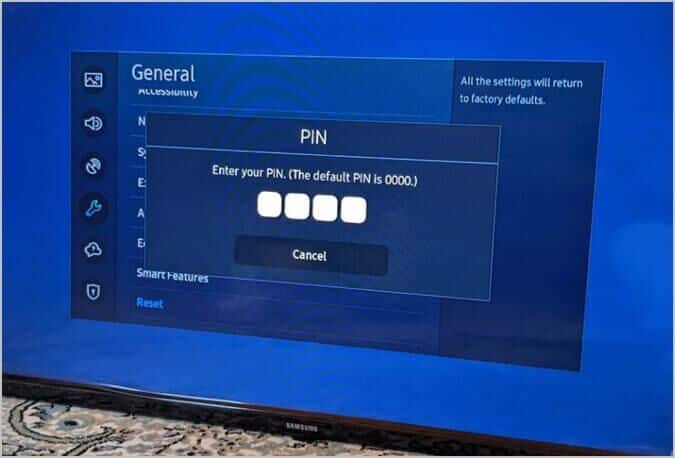
أفضل ما في تلفزيون Samsung
بمجرد بدء Wi-Fi العمل على تلفزيون Samsung الخاص بك ، تعرف على كيفية استخدام تلفزيون Samsung مثل المحترفين. تحقق أيضًا من أفضل تطبيقات Samsung TV.